Większość dystrybucji Linuksa ma ustawienie domyślne aplikacja do kamery internetowej, może się różnić w zależności od dystrybucji, ponadto charakterystyka każdej aplikacji może być podstawowa lub bardzo rozbudowana w zależności od podejścia. Nie przepadam za korzystanie z kamery internetowej, ale kilkakrotnie czuję się zmuszony do korzystania z niego, szukając aplikacji, która pomogłaby mi poprawić jakość przesyłanego obrazu. Poznałem QtCAM.
Podsumowując i jako zapowiedź mogę powiedzieć, że QtCAM to lekka aplikacja, z różnymi funkcjami, które warto wypróbować.

QtCAM
Co to jest QtCAM?
Jest to bezpłatne narzędzie o otwartym kodzie źródłowym, które pozwala nam przechwytywać i przeglądać filmy nadawane przez naszą kamerę internetową przy użyciu wielu ustawień obrazu, efektów kolorystycznych i ustawień nagrywania. Ponadto pozwala nam robić zdjęcia tego, co jest transmitowane przez kamerę internetową.
To potężne i praktyczne narzędzie jest wykonane w QT, ma prosty w obsłudze interfejs, z niewielkimi rozmiarami dla różnych formatów multimedialnych.
W praktyce QtCAM umożliwia nagrywanie, podgląd, adaptację obrazu, kompresję i różne procesy, dzięki którym nasze filmy mają pożądaną jakość.
Warto to zauważyć QtCAM pozwala na użycie do 6 kamer przy jednoczesnej transmisji. Istnieje kilka kamer internetowych, które są kompatybilne z tym oprogramowaniem, możesz zobaczyć listę kompatybilnych kamer Haga Clic Aquí.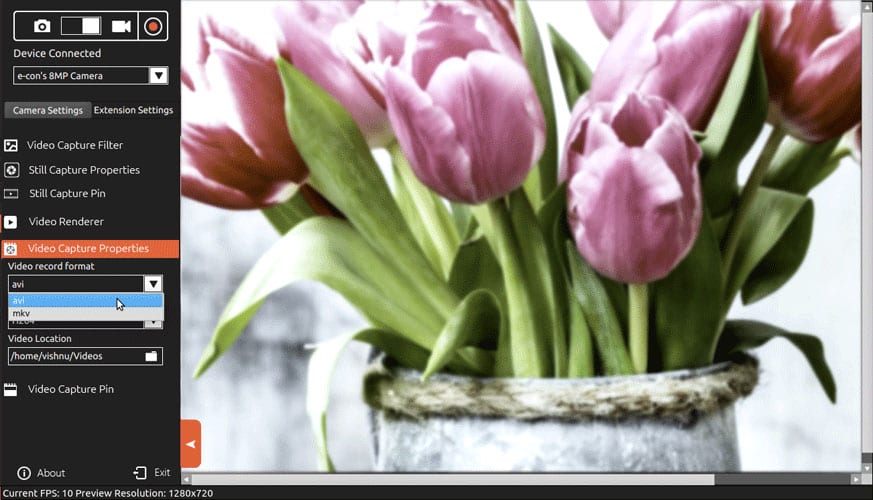
Jak zainstalować QtCAM
Użytkownicy różnych dystrybucji Linuksa mogą zainstalować QtCAM z jego kodu źródłowego, z którego mogą pobrać tutaj.
Zainstaluj QtCAM na Arch Linux i pochodnych
Arch Linux i użytkownicy pochodni mogą zainstalować tę doskonałą aplikację WebCAM za pomocą AUR.
yaourt -S qtcam-git
Zainstaluj QtCAM na Ubuntu i instrumentach pochodnych
Aby zainstalować na Ubuntu 16.04, musisz uruchomić następujące polecenie w terminalu:
$ sudo apt-add-repository ppa: qtcam / xenial $ sudo apt-get update $ sudo apt-get install qtcam
Aby zainstalować na Ubuntu 15.10, musisz uruchomić następujące polecenie w terminalu:
$ sudo apt-add-repository ppa: qtcam / wily $ sudo apt-get update $ sudo apt-get install qtcam
Aby zainstalować na Ubuntu 14.04, musisz uruchomić następujące polecenie w terminalu:
$ sudo apt-add-repository ppa: qtcam / trusty $ sudo apt-get update $ sudo apt-get install qtcam
Aby zainstalować na Ubuntu 12.04, musisz uruchomić następujące polecenie w terminalu:
$ sudo apt-add-repository ppa: qtcam / precyzyjne $ sudo apt-get update $ sudo apt-get install qtcam
Wnioski dotyczące QtCAM: «Praktyczne zastosowanie kamery internetowej»
Chociaż zwykle nie jestem użytkownikiem tych aplikacji, przyznaję, że QtCAM obejmuje wszystkie funkcje, których potrzebuję. Umożliwia mi korzystanie zarówno ze zintegrowanej kamery internetowej mojego laptopa, jak i zewnętrznej, jej doskonała pojemność wielu kamer pomaga mi w emisji filmów, w których muszę prezentować różne ujęcia tego, co robię.
Proces modyfikacji oświetlenia bardzo mi pomógł, ponieważ latem moje biuro jest znacznie lżejsze niż zwykle, więc to narzędzie pozwoliło mi poprawić jakość moich filmów.
Podobnie jak w przypadku QT, doskonale integruje się z instalacją KDE Neon, którą mam i gdzie cała kwestia multimediów przebiega najlepiej.
Polecam wypróbowanie i korzystanie z tego narzędzia, a także chciałbym poznać inne związane z tym tematem, które nie są tym, które lubię najbardziej, ale ostatnio najbardziej potrzebuję.
Dziękuję za miłą recenzję i rekomendację. Jesteśmy naprawdę wdzięczni za poświęcenie czasu na przekazanie wszystkim szczegółowych informacji o oprogramowaniu. Cieszymy się również, że okazał się pomocny! - Zespół QtCAM, e-con Systems.
Dziękuję za Twój wkład. Testowałem różne programy narzędziowe aparatu i ten właśnie działał dla mnie najlepiej.
Swoją drogą nie jestem w stanie nagrać dźwięku i nie widzę opcji konfiguracji.